펠트 매핑은 캐릭터 및 생물체 같은 유기체 모델을 매핑하는 데 유용합니다. 이 기능에서 복잡한 UVW 맵을 평면으로 쉽게 "당기기"는 가상 스트래처와 스프링이 있는 특수 편집기가 제공됩니다. 결과적으로 다른 매핑 방법보다 오브젝트의 모양을 실물에 더 가깝게 표현하므로 더 쉽게 원하는 텍스처 맵을 만들 수 있습니다.
펠트 맵 대화상자의 주요 기능은 UVW 좌표를 텍스처링에 사용하기 위해 평평하고 균일한 맵으로 늘리는 것입니다. 대화상자가 열려 있으면 스트레처가 UVW 편집 대화상자 창에 포인트의 원으로 나타나고 각각 펠트 이음새의 정점에 연결되어 있습니다. 편집기의 다른 정점과 동일하게 이러한 정점을 조작(선택, 회전, 이동 등)할 수 있습니다. 대화상자에서 사용 가능한 기타 특수 기능을 통해 스트레처 정점을 직선화하고, 펠트 이음새에 스냅하는 등의 작업을 수행할 수 있습니다.
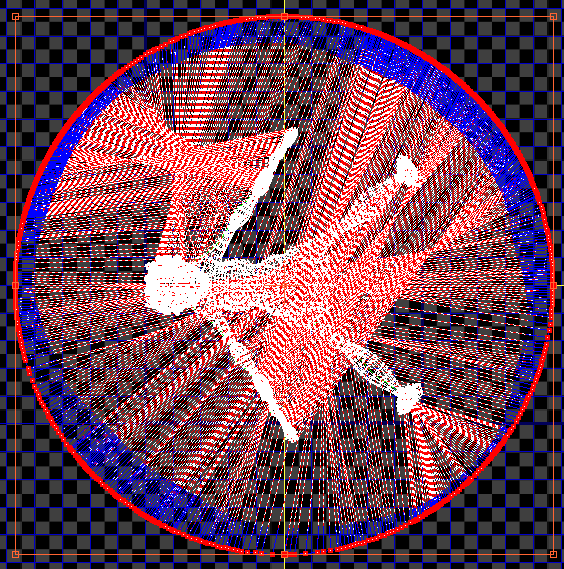
스트레처 포인트는 UVW 편집 대화상자 창에서 펠트 UV를 둘러쌉니다.
스트레처 정점에서 펠트 이음새 정점으로 연결된 라인은 애니메이션된 시뮬레이션에서 펠트 이음새를 바깥쪽으로 당기는 스프링으로 작동합니다. 펠트 UV 및 스트레처 모양을 설정한 후 펠트 당기기 시뮬레이션 버튼을 클릭하여 시뮬레이션을 실행합니다. 결과물에 따라 추가로 조정 및 시뮬레이션이 필요할 수 있습니다.
펠트 모드가 활성화되고 UVW 편집 대화상자가 열려 있으면 대부분의 표준 UVW 편집 기능을 사용할 수 있습니다. 예를 들어 전체 펠트를 늘리는 대신 UV의 하위 세트를 선택하여 늘릴 수 있습니다. 매핑 메뉴 명령과 같이 펠트 모드에서 사용할 수 없는 명령에 액세스하려면 펠트 맵 대화상자를 닫기만 하면 됩니다.
절차
펠트 매핑을 사용하려면 다음을 수행하십시오.
- UVW 둘러싸기 해제를 오브젝트에 적용합니다.
- 나중에 펠트 이음새로 변환할 수 있는 가장자리를 선택합니다. 이 작업이 반드시 필요하지는 않지만 수정자의 가장자리 하위 오브젝트 수준에서 가장자리 선택을 자동으로 확장하고 줄이는 버튼 뿐 아니라 편리한 링 및 루프 도구를 제공합니다.
팁: 펠트 이음새 만들기는 정확한 과학보다 더 정확한 예술입니다. 메시가 편평하게 배치되게 하는 방법을 시각화한 다음 UV가 자연스러운 방식으로 나뉘어질 수 있도록 가장자리를 선택합니다.
- 수정자의 면 하위 오브젝트 수준으로 이동하고 펠트 멥에 면을 선택합니다. 모든 면을 선택하려면 Ctrl+A를 누릅니다.
- 2단계에서 가장자리를 선택했으면 벗기기 롤아웃

 (이음새에 가장자리 선택 변환)을 클릭합니다. 가장자리 선택이 이음새에 복사됩니다.
(이음새에 가장자리 선택 변환)을 클릭합니다. 가장자리 선택이 이음새에 복사됩니다.
또는 이음새로 변환할 가장자리를 선택하지 않았으면
 (이음새 편집) 및/또는
(이음새 편집) 및/또는  (점 간 이음새)를 사용하여 뷰포트에서 이음새를 지정합니다.
(점 간 이음새)를 사용하여 뷰포트에서 이음새를 지정합니다.
펠트 이음새가 파란색 선으로 메시에 표시됩니다.
- 전체 메시를 펠트 매핑하지 않는 경우 펠트 이음새에 둘러싸인 영역을 매핑할 수도 있습니다. 영역 내의 면을 클릭하여 매핑한 다음
 (이음새에 면 선택 확장)을 클릭합니다.
(이음새에 면 선택 확장)을 클릭합니다.
이음새로 정의된 영역의 전체 크기까지 면 선택을 확장합니다.
주: 한 번에 한 영역만 맵을 펠트할 수 있습니다. - 벗기기 롤아웃에서
 (펠트)를 클릭합니다.
(펠트)를 클릭합니다.
펠트 맵 대화상자가 열립니다. 또한 UVW 편집 대화상자가 열리고 필요한 경우 편집기 창에 펠트 UVW와 스트레처를 표시합니다. 기본적으로 스트레처는 스트레처 정점만 선택된 상태에서 펠트 UVW에 중심이 있는 동그란 점으로 표시됩니다. 점선으로 표시되는 스프링은 스트레처 점과 펠트 이음새 정점에 연결됩니다.
- 필요한 경우 매핑 좌표의 방향이 올바르도록 펠트 UV를 회전하고 대칭 패턴에서 스프링하도록 회전합니다. 일반적으로 왼쪽에서 오른쪽으로 좌우대칭으로 표시됩니다.
팁: Ctrl 키를 누른 채 클릭하면 뷰포트의 기존 선택에 추가됩니다.
- 펠트 맵 대화상자에서 펠트 시작을 클릭합니다.
스트레처 점을 향해 펠트 이음새 정점을 당기면서 스프링이 연결됩니다. 이 동작은 내부 UV 정점에도 영향을 줍니다. 펠트 옵션 롤아웃에 있는 감쇄 설정의 영향을 받는 범위를 조정할 수 있습니다.
- 펠트 중지 버튼을 클릭하여 중지할 때까지 시뮬레이션이 계속 실행됩니다. 솔루션이 만족스럽거나 다른 설정을 조정하려는 경우 이 버튼을 클릭합니다.
- 원하는 결과를 얻을 때까지 계속해서 스트레처 점을 조절하고 정점을 매핑하고 대화상자를 설정하고 솔루션을 다시 실행합니다. 복잡한 경우 간단히 실행 취소하거나 재설정을 클릭하고 다시 시작하면 됩니다.
인터페이스
주 펠트 맵 명령은 빠른 펠트 롤아웃의 버튼을 통해 활성화됩니다. 이 대화상자의 다른 기능을 사용하여 여러 스트레칭 매개변수를 조정할 수 있습니다.
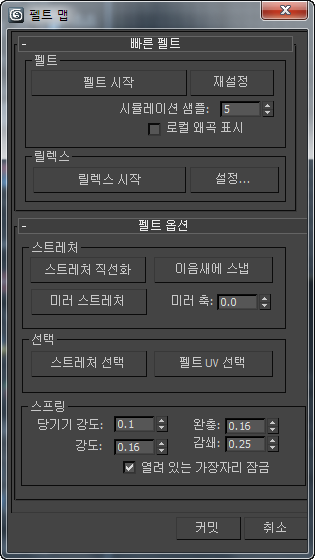
빠른 펠트 롤아웃
이들은 시뮬레이션을 위한 메인 컨트롤이며, 여기에서 스트레처에 연결된 스프링이 펠트 이음새 정점을 바깥으로 당겨서 UV가 평평하게 됩니다. 최상의 결과를 얻으려면 시뮬레이션 실행(펠트 시작 클릭)과 메시 완화 간을 전환합니다.
펠트 그룹
- 펠트 시작
-
시뮬레이션을 실행하여 펠트 이음새 정점을 스트레처 점쪽으로 당깁니다. Esc 키를 누르거나 펠트 중지(동일한 버튼)를 클릭하여 중지할 때까지 시뮬레이션이 계속 실행됩니다. 대화 상자의 맨 아래에 있는 재설정, 커밋 또는 취소를 클릭하여 중지할 수도 있습니다.
펠트는 선택한 텍스처 정점에만 영향을 줍니다. 하지만 텍스처 정점을 선택하지 않으면 모든 정점에 영향을 줍니다.
- 재설정
-
실행 중인 경우 시뮬레이션을 중지하고 펠트 및 스트레처를 원래 상태로 되돌립니다.
커밋 또는 취소를 클릭한 다음 펠트 버튼을 다시 클릭하여 펠트 매핑 모드를 종료하면 펠트를 재설정할 수도 있습니다.
- 시뮬레이션 샘플
-
시뮬레이션에 사용된 각 펠트 이음새 점 주위의 샘플 수입니다. 값이 높을수록 당기기 효과가 커집니다. 기본값은 5입니다. 범위는 1에서 50 사이입니다.
- 로컬 왜곡 표시
-
설정하면 보이는 면, 즉 선택한 면만 표시가 설정되어 있을 때 뷰포트에서 선택한 면에 대한 텍스처 정점과 메시 정점 간의 차이를 표시합니다. 자세한 내용은 가장자리 왜곡 표시를 참조하십시오.
일반적으로 가장자리 왜곡을 표시할 때는 3ds Max에서 전체 메시를 고려합니다. 이로 인해 메시(예: 캐릭터 머리)의 일부에서만 펠트 매핑을 사용하는 경우 왜곡이 비사실적으로 표시될 수 있습니다. 현재 펠트 매핑 중인 메시의 일부와 관련해서 왜곡된 가장자리를 보다 정확하게 표시하려면 이 옵션과 선택한 면 필터링을 설정하고 뷰포트에서 현재 펠트 매핑 중인 면만 선택합니다.
릴렉스 그룹
- 릴렉스 시작
-
매핑 정점 간의 거리를 정규화합니다. Esc 키를 누르거나 릴렉스 중지(동일한 버튼)를 클릭하여 중지할 때까지 릴렉스 프로세스가 계속 실행됩니다.
릴렉스는 선택한 텍스처 정점에만 영향을 줍니다. 하지만 텍스처 정점을 선택하지 않으면 모든 정점에 영향을 줍니다.
- 설정
-
릴렉스 매개변수 설정을 위한 릴렉스 도구 대화상자를 엽니다. 이 대화상자가 열려 있는 동안 펠트 맵 대화상자에서 해당 버튼이나 릴렉스 시작 버튼을 클릭하여 릴렉스를 시작할 수 있습니다.
펠트 옵션 롤아웃
스트레처 그룹
다음 도구를 사용하여 스트레처 모양을 조정합니다.
- 스트레처 직선화
-
점을 이동하여 스트레처의 다각형 윤곽을 지정할 수 있습니다. 이 모드가 활성화되면 하나의 스트레처 정점을 이동한 다음 인접하지 않은 두 번째 포인트를 이동하여 두 포인트 사이에서 중간에 있는 모든 정점을 직선으로 정렬합니다. 이 프로세스는 완전 대화식이므로 두 번째 정점을 이동할 때 사이에 있는 정점의 위치가 계속 변경되어 직선을 유지합니다. 계속해서 정점을 이동하여 다각형 외곽선을 만듭니다. 종료하려면 스트레처 직선화를 다시 클릭합니다.
주: 스트레처 직선화가 활성화되면 상황별 컨트롤을 사용하여(가운데 버튼 드래그 또는 마우스 휠 전환) 언제든지 편집기 창을 이동하고 확대/축소하여 창의 다른 부분을 액세스할 수 있습니다. 그러면 3ds Max에서는 사용자가 드래그한 마지막 정점을 기억하여 해당 정점과 사용자가 드래그하는 다음 정점 사이에 직선을 그립니다. 마찬가지로 컨트롤 버튼을 사용하여 창을 조정한 다음 스트레처를 직선으로 되돌릴 수 있습니다. 컨트롤에서 이동 등 두 번 이상 클릭이 필요한 경우 해당 창에서 마우스 오른쪽 버튼으로 클릭하여 컨트롤을 종료한 다음 스트레처를 직선으로 되돌립니다.팁: 스트레처에 대해 대칭 외곽선을 만들려면 한쪽 면에 외곽선을 만든 다음 미러 스트레처(아래 참조)를 사용합니다. - 이음새에 스냅
-
모든 스트레처 점을 펠트 UV의 가장자리 이음새로 정렬합니다. 그러면 스트레처가 펠트 외곽선으로 이동됩니다.
팁: 최상의 결과를 얻으려면 스트레칭 후에만 이 명령을 사용하십시오. - 미러 스트레처
-
미러 축(아래 참조)의 한쪽 면에서 다른쪽 면으로 스트레처 점을 미러링합니다. 기본적으로 미러 스트레처는 포인트를 오른쪽에서 왼쪽으로 미러링합니다.
- 미러 축
-
미러 축의 방향을 지정할 수 있습니다. 이 축은 세 개의 노란색 라인으로 구성되어 T자를 형성합니다. T의 다리 부분은 미러 스트레처(위 항목 참조)를 사용할 때 미러링되는 면을 나타내고 크로스 바는 미러링이 수행될 축을 나타냅니다. 기본값은 0.0입니다. 범위는 0.0에서 360.0 사이입니다.
선택 그룹
이 컨트롤을 사용하여 모든 스트레처 포인트 또는 펠트 UV를 선택할 수 있습니다. 다른 선택 방법과 마찬가지로 이러한 방법을 사용할 때 Ctrl를 누른 상태에서 현재 선택에 추가할 수 있습니다. 다시 말해 모든 스트레처 포인트와 펠트 UV를 선택하려면 하나의 버튼을 클릭하고 Ctrl를 누른 상태에서 다른 버튼을 클릭합니다.
- 스트레처 선택
-
모든 스트레처 점을 선택합니다.
- 펠트 UV 선택
-
모든 펠트 텍스처 정점을 선택합니다.
스프링 그룹
이러한 매개변수는 펠트를 늘리는 데 사용하는 스프링을 제어합니다. 대부분의 경우 당기기 강도를 제외하고 이러한 값을 변경하지 않아도 됩니다.
- 당기기 강도
-
펠트 당기기 시뮬레이션을 클릭할 때 늘이기 작업의 크기입니다. 기본값은 0.1입니다. 범위는 0.0에서 0.5 사이입니다.
스트레칭이 너무 천천히 진행되면 당기기 강도를 늘려 스트레칭 작업의 강도를 높입니다.
- 완충
-
당기기 작업에 완충 또는 금지 요소를 적용합니다. 완충 값이 높을수록 스트레처의 금지가 더욱 커집니다. 기본값은 0.16입니다. 범위는 0.0에서 0.5 사이입니다.
- 강도
-
스프링이 당겨지는 속도를 설정합니다. 강도 값이 높을수록 당기기 작업이 더 빠르게 수행됩니다. 기본값은 0.16입니다. 범위는 0.0에서 0.5 사이입니다.
- 감쇄
-
각 펠트 이음새 정점이 다른 매핑 정점에 미치는 영향의 폴오프 속도입니다. 일반적으로 감쇄 값이 높을수록 심각하게 많이 늘어나거나 원하지 않는 결과를 얻게 됩니다. 최상의 결과를 얻으려면 감쇄 값을 낮게 유지합니다. 기본값은 0.25입니다. 범위는 0.0에서 0.5 사이입니다.
- 가장자리 열기 잠금
-
열린 가장자리를 제자리에서 잠급니다. 이 옵션은 일반적으로 스트레처를 사용하여 펠트 영역에서 매핑 정점의 일부 선택에 적용됩니다. 가장자리 열기 잠금이 켜져 있으면 스트레칭할 때 선택되지 않은 정점 옆에 있는 선택된 정점이 제자리에 머무르게 됩니다. 가장자리 열기 잠금이 꺼져 있으면 선택된 정점이 선택되지 않은 정점에서 멀리 이동됩니다.